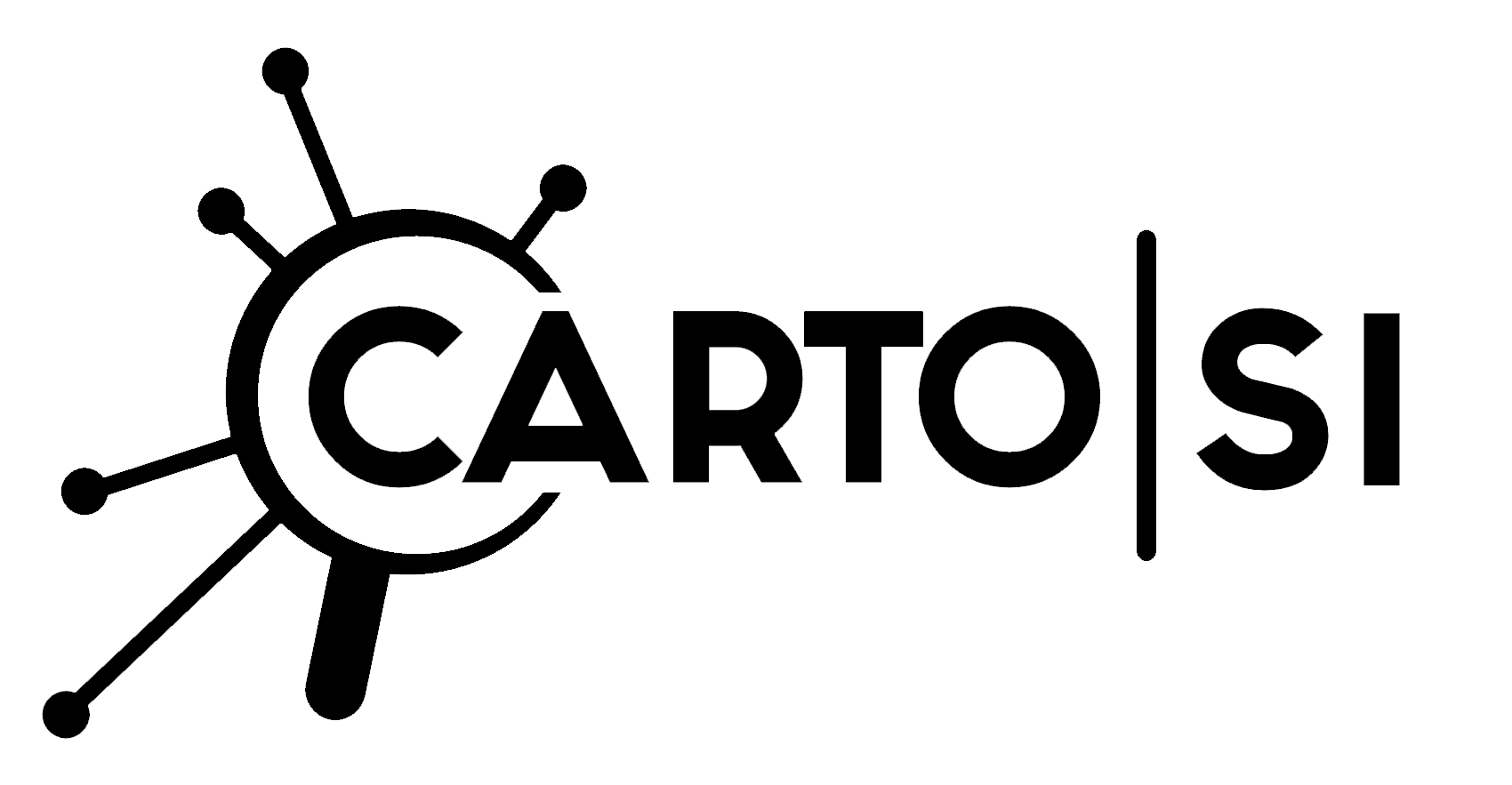Installation de Carto-SI sur Windows
Ce guide vous accompagne pas à pas dans l'installation de Carto-SI sur votre serveur Windows.
🎯 Vue d'ensemble
Temps d'installation estimé : 10 minutes
Systèmes supportés :
- Windows Server 2019
- Windows Server 2022
✅ Prérequis
Avant de commencer, vérifiez que votre système répond aux exigences :
Configuration matérielle minimale
- RAM : 8 Go minimum (16 Go recommandé)
- Disque : 5 Go minimum (20 Go recommandé pour les données)
- CPU : 1.7 GHz minimum (2 cœurs recommandés)
- Architecture : Windows 64 bits
Définition la variables VERSION
Définir une variable d'environnement VERSION qui contient le numéro de version que vous souhaitez télécharger.
La dernière version stable est: 4.8.14.
Définition des variables d’identification
Définir la variable d'identification IDENTIFIANT et CLE.
Code(shell)
💡 Où trouver vos identifiants ?
Les identifiants sont fournis lors de votre souscription par e-mail (objet : [Carto-SI] Identifiant pour télécharger le logiciel). Ils ont une durée de validité limitée.
Procédure d’Installation Windows
Un installateur au format .exe est disponible pour installer Carto-SI sur Windows.
Installer Carto-SI
Exécutez le programme carto-si_X.X.X.exe que vous venez de télécharger. Après avoir choisi le langage d’installation, acceptez les trois licences intégrées au produit.
Puis indiquez dans quel répertoire sera installé Carto-SI. Ce répertoire contiendra à la fois l’exécutable de Carto-SI et un dossier data. Dans ce document, le chemin vers ce dossier data est noté <dossier_data>.
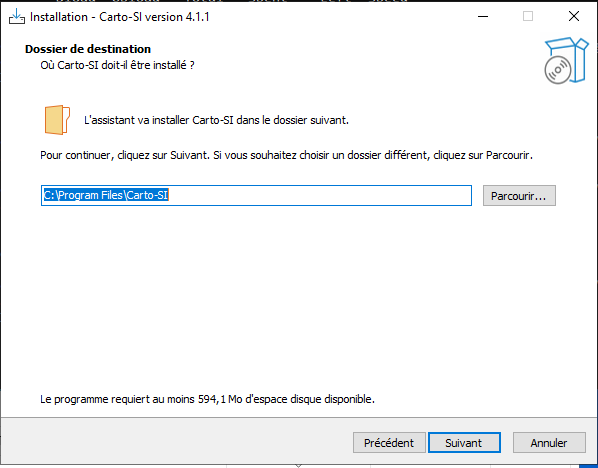
Laissez-vous guider par l’installateur jusqu’à ce que Carto-SI soit installé.
L’installation configure Windows pour démarrer automatiquement Carto-SI. Quelques dizaines de secondes après la fin de l'installation, vous pouvez vérifier la version installée de Carto-SI en tapant :
Code(bash)

Vous pouvez vous connecter à la page de login de Carto-SI avec l’URL http://localhost/ (voir Connexion à Carto-SI).
Lancer et arrêter Carto-SI
Carto-SI est lancé par l’intermédiaire du service Windows Carto-SI.
Deux raccourcis (Start et Stop) ont été installés dans le menu démarrer.
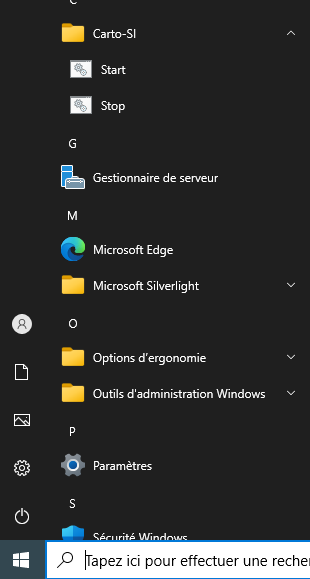
🔐 Première connexion
Définition des identifiants administrateur
Pour se connecter à Carto-SI, il est nécessaire de définir les identifiants administrateur. Ces identifiants sont spécifiés dans le fichier de configuration se trouvant sur le chemin suivant :
Code
Recherchez les lignes :
Code
Modifiez le champ password avec un nouveau mot de passe sécurisé,
puis redémarrer le service Carto-SI.
Ce nouveau mot de passe sera automatiquement haché.
Pensez à copier (dans votre gestionnaire de mot de passe) le mot de passe, car il ne sera plus visible.
Se connecter
- Dans votre Navigateur préféré, connectez-vous au serveur.
- Entrez l'email administrateur (
mailadmindu fichier carto-si.properties) - Entrez le mot de passe (saisi dans le fichier de configuration carto-si.properties)
- Cliquez sur Connexion
Bienvenue dans Carto-SI ! 🎉